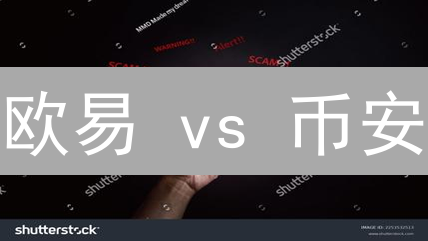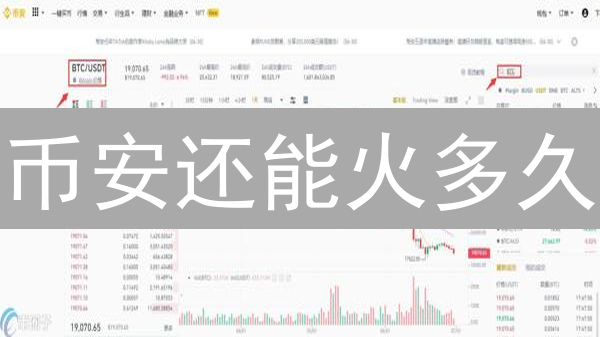币安交易所二次验证设置指南:保障您的账户安全
币安作为全球领先的加密货币交易所之一,其安全性至关重要。开启二次验证(2FA)是保护您的币安账户免受未经授权访问的关键步骤。二次验证在您的密码之外增加了一层额外的安全保障,即使有人获得了您的密码,他们仍然需要通过您的二次验证设备才能访问您的账户。
一、什么是二次验证 (2FA)?
二次验证 (2FA) 是一种增强账户安全性的身份验证方法,它要求用户在提供用户名和密码之后,再提供额外的身份验证因素才能成功登录。这种方法旨在显著降低账户被未经授权访问的风险,即使攻击者获得了用户的密码。
典型的二次验证流程包括以下步骤:用户首先输入其常规密码(即“您知道的内容”)。如果密码正确,系统会提示用户提供第二个验证因素。这个因素通常属于以下三种类型之一:
- 您拥有的东西: 这可以是发送到用户手机的短信验证码 (SMS-2FA)、通过身份验证器应用程序(例如 Google Authenticator、Authy)生成的动态验证码 (TOTP),或者是一个物理安全密钥(例如 YubiKey)。这种方式依赖于用户对特定设备的控制权。
- 您是谁: 这涉及生物识别验证方法,例如指纹扫描、面部识别或语音识别。这类验证方式利用用户独特的生物特征来确认身份。
- 您所处的位置: 某些系统会根据用户的地理位置进行验证,例如通过 IP 地址或地理定位数据。
通过结合“您知道的内容”(密码)和“您拥有的东西”(例如,手机上的验证码)这两种独立的验证因素,二次验证显著提高了账户的安全性。即使攻击者成功窃取了用户的密码,他们仍然需要获得用户的第二个验证因素才能访问账户。这使得账户被盗用的难度大大增加,为用户提供了更强大的安全保障,尤其是在加密货币交易等高风险场景中。
启用二次验证是保护您的加密货币资产和其他敏感账户的重要步骤。强烈建议您为所有支持二次验证的账户启用此功能。
二、币安支持的二次验证方式
为了进一步增强账户安全性,币安提供多种二次验证(2FA)方式供用户选择,每种方式的安全级别和便利性各不相同,用户可以根据自身需求进行选择:
- Google Authenticator/Authy (推荐): 这是目前应用最广泛且推荐使用的二次验证方式之一。用户需要在移动设备(例如智能手机或平板电脑)上安装Google Authenticator或Authy应用程序。这些应用程序使用基于时间的一次性密码算法(TOTP),定期生成6-8位数字的一次性密码。登录币安账户时,除了用户名和密码外,还需要输入当前显示的TOTP密码,有效防止密码泄露带来的风险。 Authy相较于Google Authenticator 具有备份和多设备同步的功能,可以在更换设备时更便捷地恢复验证信息。
- 短信验证: 币安会将包含验证码的短信发送到用户注册时绑定的手机号码。这种方式的优点是操作简便,无需安装额外的应用程序。然而,短信验证的安全性相对较低,容易受到SIM卡交换攻击(SIM swapping)或短信拦截等安全威胁。不建议长期依赖短信验证作为主要的二次验证手段。用户应充分了解短信验证的风险,并考虑使用更安全的验证方式。
- 硬件安全密钥(U2F/FIDO2): 例如YubiKey、Ledger Nano S/X等,这类硬件设备提供目前最高的安全级别。它们基于通用第二因素(U2F)或快速身份在线(FIDO2)标准,通过USB或NFC接口与用户的计算机或移动设备连接。登录时,需要物理触摸安全密钥才能完成验证过程。即使用户的用户名、密码和TOTP密码泄露,攻击者也无法在没有物理密钥的情况下访问用户的币安账户。硬件安全密钥能有效防御网络钓鱼、中间人攻击等多种安全威胁,强烈建议高资产用户使用。
- 币安验证器(Binance Authenticator): 币安官方推出的验证器App,功能与Google Authenticator/Authy类似,均采用TOTP算法生成一次性密码。币安验证器与币安生态系统有更紧密的集成,例如在某些情况下,使用币安验证器可能能够更方便地访问币安的其他服务或功能。用户也可以将其作为Google Authenticator/Authy的替代方案。
- 邮箱验证: 当用户尝试登录或执行某些敏感操作时,币安会将验证码发送到用户注册时使用的电子邮件地址。邮箱验证作为最后的保障手段,能在一定程度上防止未经授权的访问。但是,邮箱本身可能存在安全风险,例如邮箱密码泄露、邮箱被盗等。因此,邮箱验证的安全性相对较低,不应作为主要的二次验证方式。建议用户同时启用其他更安全的验证方式,如Google Authenticator或硬件安全密钥。用户应定期检查邮箱的安全设置,并确保使用强密码保护邮箱账户。
三、如何设置 Google Authenticator/Authy 双重验证 (2FA)
双重验证 (2FA) 是一种重要的安全措施,为您的账户增加一层额外的保护,即使您的密码泄露,攻击者也需要通过第二重验证才能访问您的账户。Google Authenticator 和 Authy 是两种流行的 2FA 应用,它们的设置流程相似。以下将以 Google Authenticator 为例,详细说明设置步骤:
-
下载并安装 Google Authenticator 应用:
- 如果您使用的是 Android 设备,请前往 Google Play 商店搜索 "Google Authenticator" 并下载安装。
- 如果您使用的是 iOS 设备 (iPhone, iPad),请前往 App Store 搜索 "Google Authenticator" 并下载安装。
- 使用二维码: 打开 Google Authenticator 应用,点击 "+" 按钮(添加账户)。选择 "扫描二维码"。将您的手机摄像头对准币安网页上显示的二维码。
- 手动输入密钥: 如果您无法扫描二维码,可以选择手动输入密钥。在 Google Authenticator 应用中,点击 "+" 按钮,选择 "手动输入密钥"。将币安网页上显示的密钥复制到 Google Authenticator 应用中,并为您的账户设置一个名称(例如 "Binance")。
四、如何设置短信验证
- 启用双因素身份验证(2FA): 为了增强账户的安全性,强烈建议您启用双因素身份验证(2FA)。短信验证是2FA的一种常见方式,它可以为您的账户增加一层额外的保护。启用短信验证后,除了您的密码之外,您还需要输入发送到您手机上的验证码才能登录或进行重要操作。
五、如何设置硬件安全密钥(U2F/FIDO2)
-
准备硬件安全密钥
你需要购买一个兼容U2F或FIDO2协议的硬件安全密钥。常见的品牌包括YubiKey、Google Titan Security Key等。确保你的密钥是全新的或已经重置,并且兼容你所使用的平台和浏览器。
六、设置二次验证的注意事项
- 备份您的恢复密钥/代码: 务必将您的恢复密钥或恢复代码备份至安全可靠的地方,例如离线存储的硬件设备、纸质备份,或使用密码管理器加密存储。这是在您更换手机、设备丢失或无法访问二次验证设备时,找回账户访问权限的唯一途径。请将备份文件妥善保管,避免泄露或丢失。
- 不要将您的密钥/验证码分享给任何人: 绝对不要将您的二次验证密钥、验证码或恢复密钥/代码透露给任何人,包括声称是币安客服或其他平台工作人员的人员。币安官方客服绝不会主动向您索取这些敏感信息。任何以客服名义索要验证码的行为都是诈骗!请提高警惕,保护您的资产安全。
- 定期检查您的安全设置: 建议您定期(例如每月一次)检查您的币安账户安全设置,包括二次验证设置、已授权的设备列表、登录历史记录和API密钥。确认二次验证方式仍然有效,绑定的手机号码和邮箱地址是最新且可用的,及时移除不认识或不再使用的设备授权,并禁用或删除不再使用的API密钥。
- 注意钓鱼网站: 务必确认您访问的是币安的官方网站 (www.binance.com) 或官方APP,谨防钓鱼网站和恶意链接。仔细检查网址的拼写是否正确,确保网站使用了有效的 SSL 证书 (地址栏显示锁形图标),并开启防钓鱼码,在官方邮件中显示您设置的个性化信息。切勿点击不明来源的链接或扫描未知二维码。
- 使用强密码: 选择一个足够复杂且难以猜测的强密码,密码长度至少 12 位以上,包含大小写字母、数字和特殊符号的组合。不要使用容易被猜测的个人信息(如生日、姓名等)作为密码。更不要在多个网站或平台使用相同的密码,避免“撞库攻击”。建议定期更换密码,提升账户安全等级。
- 定期更新您的应用程序: 务必确保您的 Google Authenticator、Authy 或币安APP 等身份验证应用程序始终保持最新版本。应用程序更新通常包含重要的安全补丁和漏洞修复,能够有效防止潜在的安全风险。同时,也请确保您的手机操作系统和浏览器版本也是最新的。
七、如果我无法访问我的二次验证设备怎么办?
当您丢失或无法访问您的二次验证设备(例如手机丢失、更换设备、身份验证器应用程序故障等)时,请务必尽快启动币安的账户恢复流程,以重新获得对您账户的控制权。该流程旨在验证您的身份,并确保只有合法所有者才能访问账户。通常,您需要提交身份证明文件,例如护照、身份证或驾驶执照的扫描件或照片,以便币安进行核实。您可能还需要回答一些安全问题,或者提供与您账户相关的其他信息,例如最近的交易记录、充值提现记录等,以便进一步验证您的身份。为了加快账户恢复过程,强烈建议您提前备份您的恢复密钥或恢复代码。这些密钥/代码是在您启用二次验证时生成的,它们可以作为一种备用方式来验证您的身份,从而更快地恢复您的账户访问权限。妥善保管您的恢复密钥/代码至关重要,可以将它们保存在安全的地方,例如离线存储设备或密码管理器中。请注意,币安可能会要求您等待一段时间才能完成账户恢复,以确保账户安全,防止未经授权的访问。
启用二次验证是保障您的币安账户安全至关重要的措施。它通过要求您在登录时提供除了密码之外的第二种验证方式,大大增加了账户被盗用的难度。根据您的个人情况和安全偏好,选择一种适合您的二次验证方式,例如短信验证、谷歌验证器、或其他身份验证器应用程序。请务必妥善备份您的恢复密钥或恢复代码,因为它们是您在无法访问二次验证设备时恢复账户的重要凭证。采取这些简单的预防措施,可以显著降低您的账户被未经授权访问的风险,从而保护您的数字资产安全。